共享打印机无法连接怎么办 3种解决方法介绍
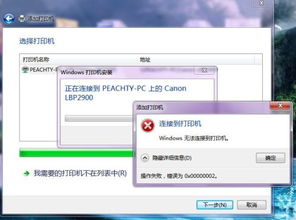
1、第一种方法就是我们先点击我们电脑下面的开始菜单然后找到控制面板,点开打印机和传真机,然后点击左侧的添加打印机,之后我们会看到添加打印机的向导,之后点击下一步,选择“网络打印机或连接到其他计算机的打印机”这一个选项,之后继续点击下一步,然后选择浏览打印机”,之后根据网上邻居的名字还有我们打印机的名称,之后点击连接到这台打印机,之后就应该可以了。 2、第二种方法就是,双击我们 电脑桌 面上网上邻居,之后在左侧点击“查看工作组计算机”,然后在里面查找我们需要连接的打印机然后点击确定就可以了。
3、第二种方法就是:在管理工具中找“本地安全策略”里面的“用户权利指派”,之后在右侧找到“从网络访问计算机”,然后添加我们的GUEST用户,之后在“拒绝从网络访问这台计算机”里面删除GUEST,保存就可以了。
连接共享打印机总是连接失败是什么原因?
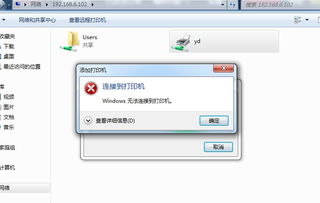
(一)打印机共享设置打开【设备和打印机】,选择要共享的打印机,本例要共享的打印机是【Kyocera FS-1020MFP GX】。选中打印机后,右键菜单选择【打印机属性】,在【共享】中勾选【共享这台打印机】,确定后进行下一步操作。
(二)共享权限设置在桌面选中网络,右键属性,进入【网络共享中心】,打开左边的【更改高级共享设置】。
在列表中找到【文件和打印机共享】,并勾选【启用文件和打印机共享】,接着往下拉到底,找到【密码保护共享】,并勾选【关闭密码保护共享】,这两个参数是向其他电脑开放共享权限,及不需要密码即可共享。(三)其他电脑的设置共享设置完成后,就要以通过其他电脑来连接本台电脑的打印机来实现打印了,在其他电脑上设置,首先我们要记住主机电脑的计算机名称或者IP地址,在其他电脑上输入主要的IP地址或者计算机名,如本例的\\USER-20180122CP就可以看到共享打印机了,双击打印机就可以完成连接和驱动的自动安装。用计算机名共享和用IP地址共享有什么区别呢?如果共享主机电脑的IP地址经常变化,就用计算机名共享,但需要解析计算机名与地址,速度会慢很多。如果无论主机的IP地址是固定不变的,就用IP地址共享,速度快,稳定,不需要解析。
共享打印机无法连接?
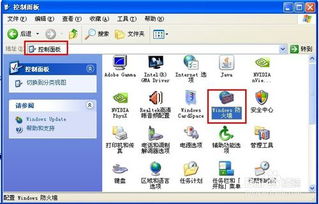
1、进入网络与共享中心,确认打印机所在电脑的网络类型为家庭网络。如果是工作或者公用就无法使用家庭组,那就把网络变成家庭网络就行。
2、选择家庭组与共享选项。
3、将打印机前面的勾打上,然后再继续查看家庭组密码并记录下来,注意大小写。4、打开自己电脑,进入网络与共享中心,如果自己的网络也不是家庭网络的话,就改成家庭网格。5、选择家庭组和共享选项,进入。如果已经有家庭组了的,但因为要与共享打印机在同一个家庭组,所以要退出当前家庭组,再加入到共享打印机的家庭组里面去。
6,输入家庭组密码。将原来抄下来的密码输入进去,点击确认即可。我这边都弄好了,所以就不再切离开加入动作了。
7、回到网络中,便可以找到原来找不到的那台电脑,进去按第一个步骤进行连接打印机即可。



